-
启动服务
vsftpd.service

-
进入目录
/srv/ftp,为上传文件用户创建一个用户组groupadd [想要创建的用户组名], 为创建的用户组创建一个用户useradd -g [用户组名称] -d [创建用户目录的位置] [要创建的用户名], 使用passward [用户名]来指定刚才创建的用户名的密码,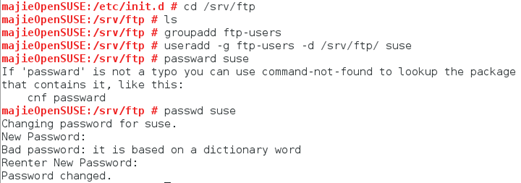
-
利用 chown 将
/srv/ftp的拥有者改为ftp-users组下面刚才创建的用户我创建的是suse.

-
配置
/etc/vsftpd.conf

使ftp可以写入文件
打开ftp_banner让ftp让FTP用户登录到服务器有欢迎信息

-
在
openSUSE测试ftp效果, 使用刚才创建的那个用户登录
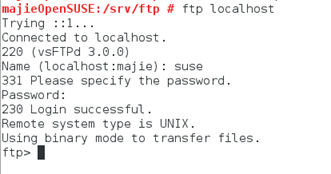
-
进入
firewall configuration配置, 添加vsftpd server.

-
使用windows客户端测试连接, 此处使用
open [服务器ip地址], 我这块的服务器ip是192.168.43.66. 登录时, 使用刚才创建的那个用户

-
测试文件上传, 使用命令
put [自己需要上传的文件]

问题可能是我们现在使用的ftp连接方式不支持传输文件, 它提示我们切换到另一个ftp连接方式.

我们将文件打包成压缩包,再上传,如果上传碰到失败的情况, 我们需要在opensuse重启ftp服务. (这里我选择了把文件打包成.zip, 因为这样可以在linux上直接解压)

-
解压上传的文件, 我这块是
ecshop.zip
先进入ftp文件上传的目录, 查看是否上传成功.
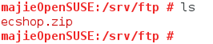
我们使用命令uzip [文件名]
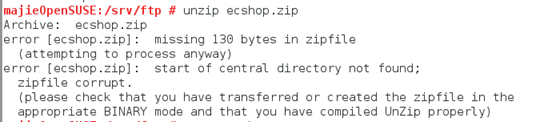
提示报错, 这块我们回到windows客户端,使用二进制方式传输.
进入ftp并且连接好后,输入bin,再上传, 上传有两个方式send [文件名]和put [文件名]
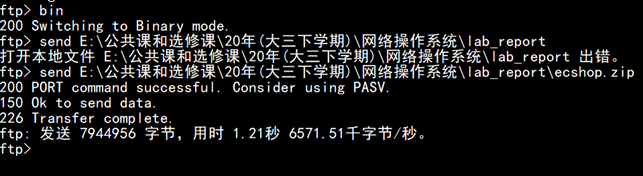
再次到opensuse解压

成功, 赶快查看一下.
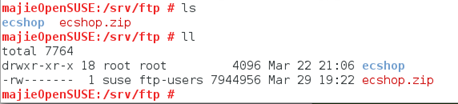
Copy dir to /srv/www/htdocs, change filename to mall -
如果你想要拷贝文件夹到另一个地方,使用命令
cp -r [文件夹名] [要拷贝的地方],
拷贝文件的话,去掉-r.
cp [文件名] [要拷贝的地方]
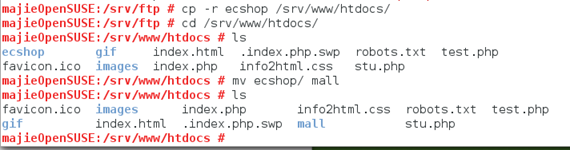
改名使用mv [文件夹或者文件] [要修改成的名称]
openSUSE12搭建FTP服务, 从windows上传文件到openSUSE
猜你喜欢
转载自blog.csdn.net/qq_42254247/article/details/105337826
今日推荐
周排行